怪物惊魂夜,鬼怪风格的搜打撤摸金游戏,玩家需要通过进入地图搜索各种物品并安全撤离完成任务。在游戏中有不同的地图可以让你去游玩,丰富多样的挑战会让你体验到不同的乐趣,各种各样的挑战会给你全新的体验,更多的任务等你去选择完成,不断探索地图来收集更多物品,完成挑战体验全新的冒险吧。
游戏中你需要一边收集材料一边探索地图,通过利用收集的材料来建造不同的建筑为自己生产道具。探索地图里的各个位置来搜索各种宝物神器,击败途中遇到的各种妖魔鬼怪,完成你的任务,探索更多的区域来收集丰富的宝物,不断搜索更多物品体验不一样的摸金乐趣。
怪物惊魂夜怎么玩
1、进入游戏后点击旁边的城隍庙选择要探索的地图。

2、进入地图后中间的摇杆可以控制角色移动,角色遇到鬼怪后会自动攻击。
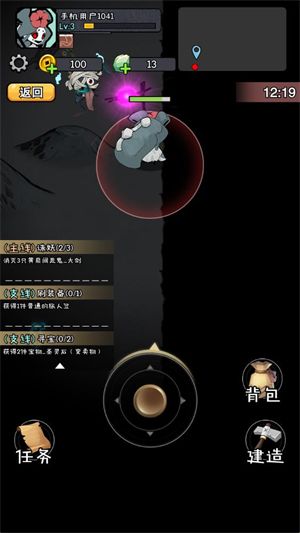
3、探索地图可以开启各种箱子来获得奖励,点击右侧的背包按钮可以查看搜到的物品。

4、时刻注意自己的血量和剩余时间,如果血量为零或者时间用尽就会丢失所有找到的物品。

5、找到物品后前往撤离点就可以安全撤离,撤离后可以出售物品获得金币,金币可以用来升级你的天赋能力。
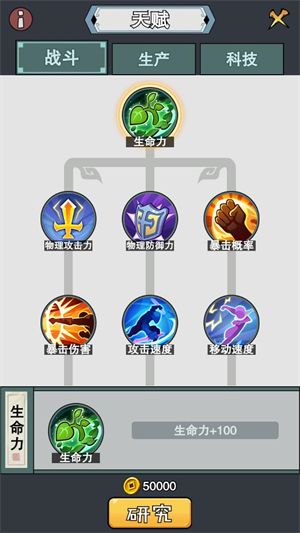
游戏特色
1、不同的地图等你去游玩,每一张地图都会给你全新的体验。
2、简单的操作很容易上手,更多的妖魔鬼怪将等你去消灭。
3、丰富的宝物等你去收集,各种神器等你去收集解锁。
游戏亮点
1、超大的地图里有很多的物资等你去收集,不同的区域有各种各样的鬼怪将等你去消灭。
2、地图里有很多的材料可以让你去收集建造,非常多的建筑可以让你自由选择来使用。
3、更多的挑战将会给你带来不一样的体验,丰富多样的任务将会给你不同的游玩体验。
怪物惊魂夜下载
- 优软下载
版权声明:如发现本站有侵权违规内容,请发送邮件至yrdown@88.com举报,一经核实,将第一时间删除。
相关推荐
发布评论















